LG G5: Die besten Tipps und Tricks


LG geht beim G5 neue Wege in Sachen Benutzeroberfläche. Wir haben die besten Tipps und Tricks für Euer LG-G5-Smartphone zusammengestellt. Darin erfahrt Ihr zum Beispiel, wie Ihr den Schnellzugriff mittels der Lauter- und Leisertasten auf Eure Wünsche zuschneidet und wie Ihr den App-Drawer zurückerhaltet.
Wir haben unsere Tipps auf einem LG G5 mit der Software-Version V10a-EUR-XX zusammengestellt.
App Drawer beim LG G5 aktivieren
Die wohl größte Änderung hat LG an der Benutzeroberfläche vorgenommen: Im Auslieferungszustand gibt es keinen App Drawer mehr, der Eure installierten Apps auflistet. Stattdessen gibt es nur noch den Homescreen. Wer aber den liebgewonnenen App Drawer zurückhaben möchte, kann diesen wieder aktivieren. Dafür geht Ihr in das Menü Einstellungen -> Homescreen -> Benutzeroberfläche. Hier ist standardmäßig Home ausgewählt. Um den App-Drawer zurückzuerhalten, wählt Ihr in diesem Menü Home & App-Schublade aus. Hier könnt Ihr auch andere Launcher einstellen, falls Ihr welche installiert habt.
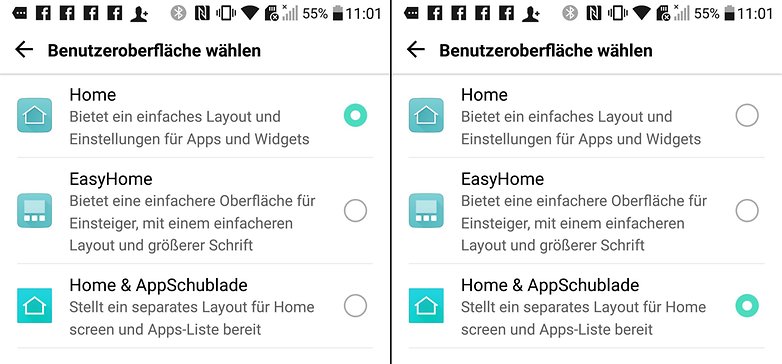
Schnellzugriffstasten einstellen
Schnell einen Schnappschuss machen? Das geht auch mit dem LG G5. Zweimaliges Drücken der Lauter- oder Leisertaste kann eine Aktion ausführen - auch im Standby-Modus. In der Standard-Firmware ist dies darauf beschränkt, die Kamera mit der Leisertaste zu starten, die Lautertaste wiederum startet die App Capture+.
Mit Hilfe der Drittanbieter-App KeyPlus könnt Ihr zumindest die Aktion für das doppelte Betätigen der Lautertaste anpassen. Dann könnt Ihr über den Schnellzugriff auch andere Apps starten - den Browser, den Musik-Player oder eine andere Anwendung. Die App findet Ihr im Play Store.
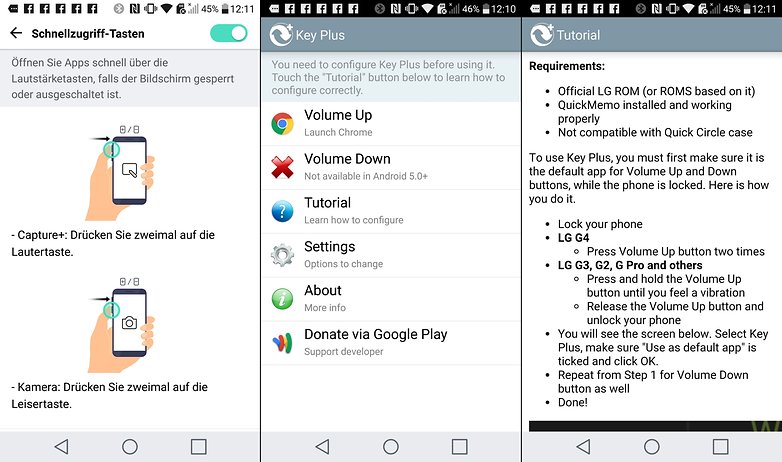
Navigationsleiste anpassen
LG erlaubt den Nutzern, die virtuelle Navigationsleiste anzupassen. Dafür schaut Ihr im Menü Einstellungen -> Anzeige -> Bedienungsleiste vorbei. Hier könnt Ihr die Farbe ändern (Schwarz und Weiß stehen zur Auswahl) und die Tasten, sowie deren Reihenfolge anpassen. Bis zu fünf der sechs verfügbaren Shortcuts könnt Ihr in Eurer persönlichen Navigationsleiste hinterlegen.
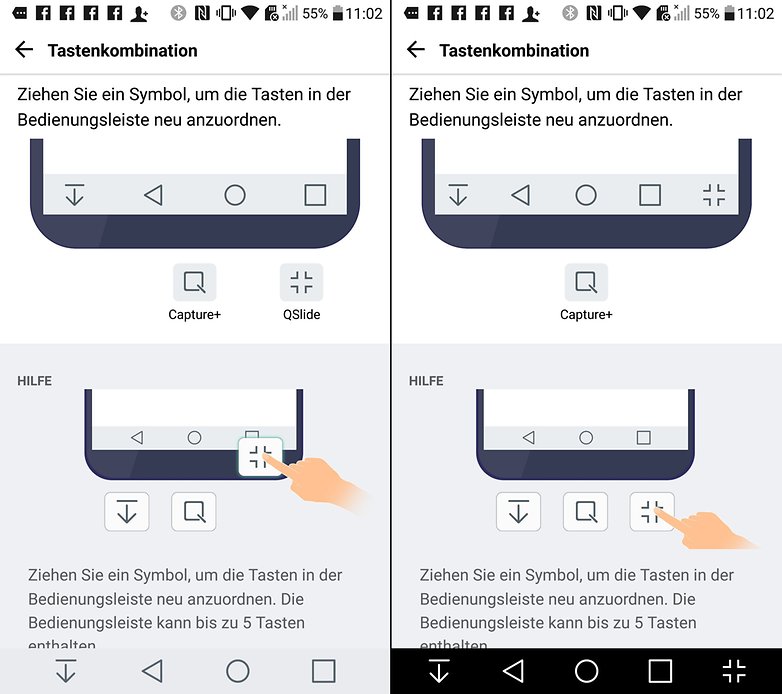
Fingerabdruck einrichten
Falls nicht schon zur Einrichtung geschehen, könnt Ihr unter Einstellungen -> Fingerabdrücke & Sicherheit weitere Fingerprints hinzufügen. Hilfreich sind beim LG vor allem die beiden Zeigefinger, denn wegen der Positionierung des Sensors dürften diese wohl zum Entsperren besonders oft zum Einsatz kommen. Soll Eure Freundin / Euer Freund oder eine andere Person Euer LG G5 entsperren können? In diesem Menü könnt ihr die Finger derjenigen Personen erfassen. Aber Vorsicht: Verwendet Ihr Euren Fingerabdruck zum Beispiel im Play Store zur Autorisierung eines Kaufs, so ist dies nun auch der anderen Person möglich.
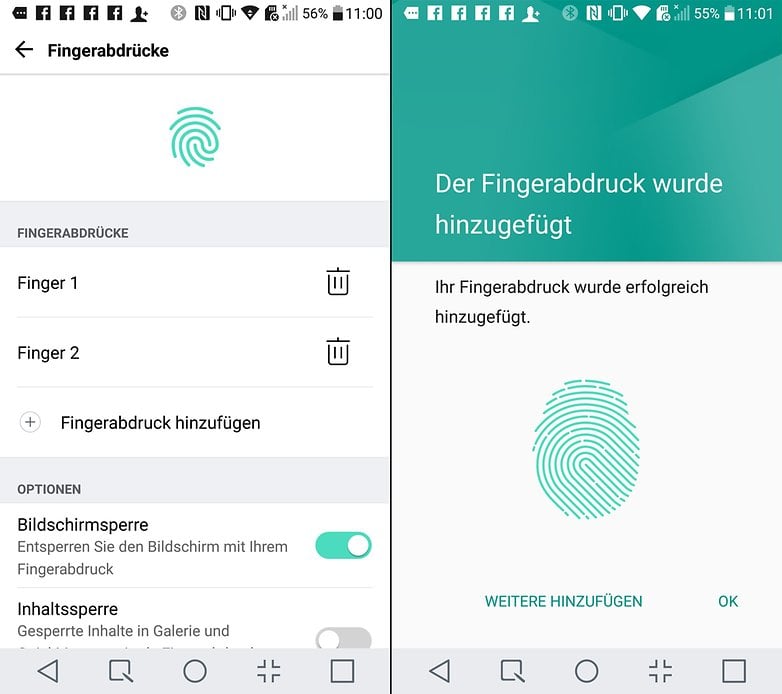
Smart Settings
Mit den Smart Settings könnt Ihr einige alltägliche Aufgaben automatisieren. Zum Beispiel könnt Ihr auswählen, welche Bluetooth- oder WLAN-Einstellungen bei Euch zu Hause gelten sollen. Wenn Ihr unterwegs seid, könnt ihr hingegen WLAN automatisch ausschalten lassen. Besonders praktisch ist der Punkt Wenn Kopfhörer angeschlossen sind. Mit dieser Einstellung könnt Ihr zum Beispiel Euren Musikplayer automatisch starten lassen, wenn Ihr Eure Kopfhörer anschließt.

Farbeinstellungen des Bildschirms
Diese Einstellung dient weniger dazu, knalligere Farben darzustellen. Vielmehr verfügt das LG G5 über die Möglichkeit, Sehschwächen auszugleichen. Unter dem Punkt Einstellungen -> Bedienungshilfen -> Sehen -> Farbeinstellung des Bildschirms könnt Ihr einen vorgefertigten Farbmodus für die Sehschwächen Protanomalie, Deuteranomalie und Tritanomalie auswählen. Alternativ stellt Ihr Euch die Farbeinstellung manuell zusammen.
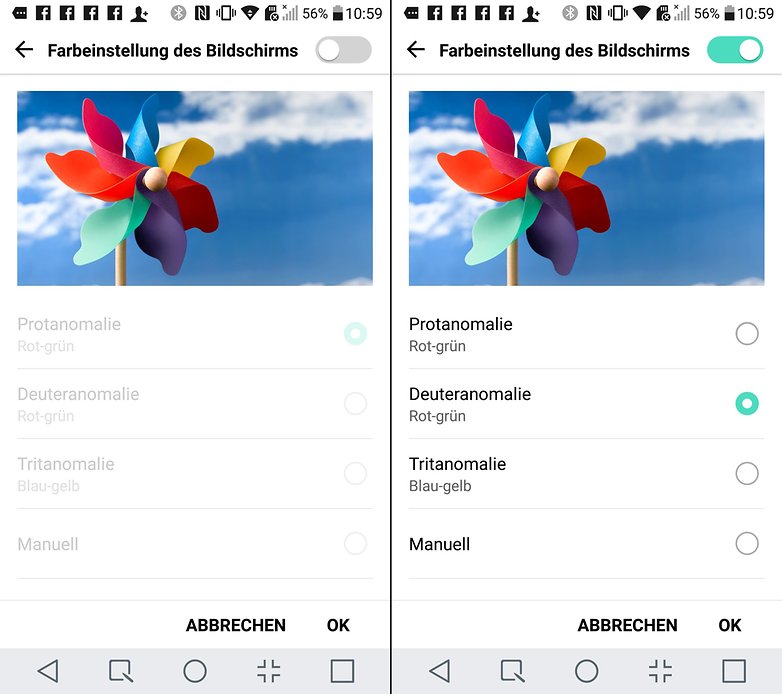
Benachrichtigungspanel bearbeiten
Die Quick-Settings im Benachrichtungspanel sind eine feine Sache, aber im Auslieferungszustand des LG G5 nicht optimal auf Euch abgestimmt. Um die Funktionen anzupassen, tippt auf den Bleistift über der Leiste, wenn die Notifications-Area offen ist. Hier könnt Ihr Buttons verstecken, die Ihr nicht benötigt und andere Features in den Quick-Settings-Bereich verschieben. Wer beispielsweise NFC nie umschaltet, braucht den Button nicht und kann ihn ohne Weiteres durch einen nützlicheren Knopf ersetzen.
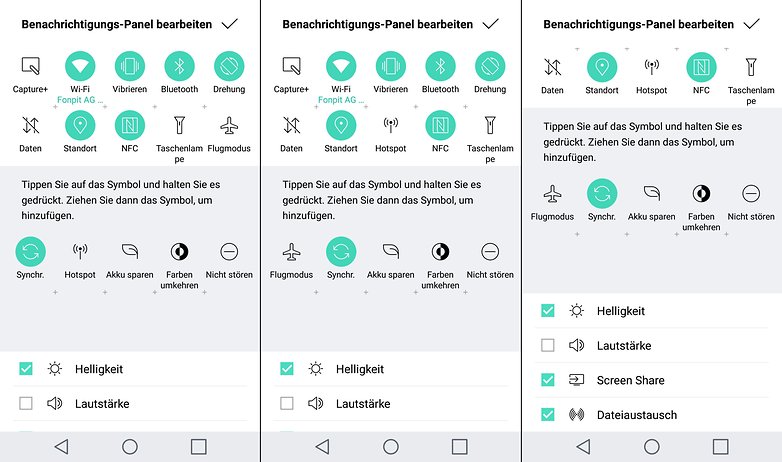
Das sind erst einmal unsere Tipps. Was habt Ihr bei Eurem LG G5 eingestellt, damit Ihr das Smartphone besser bedienen könnt? Teilt Eure Settings in den Kommentaren.


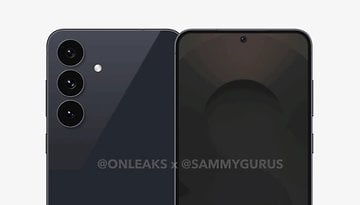







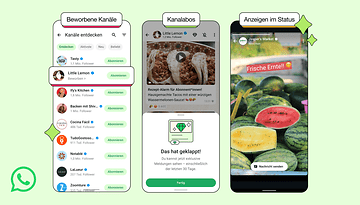



Ihr schreibt: "Verwendet Ihr Euren Fingerabdruck zum Beispiel im Play Store zur Autorisierung eines Kaufs..."
Wie Stelle ich das denn ein, dass im Google Store bei einem Kauf mein Fingerabdruck angefragt wird? Auch Suche ich eine Möglichkeit einer bestimmten App eine zusätzliche Entsperrabfrage durch einen Fingerabdruck abzuverlangen.
Ich bin beeindruckt! Weniger über die Tipps, aber umso mehr über die Anzahl der Meldungen in der Menüleiste - weiter so!
Die meisten Settings haben auch die älteren LG Geräte an Bord. Meiner Ansicht nach, ist hier nichts neues Erwähnt worden. Das mit der App Schublade, wurde paar Tagen nach release rausgefunden.
nicht herausgefunden, nachgelegt..
Es gab vorher nur die Möglichkeit, über den Einfachen Modus wieder den App-Drawer zu bekommen, LG hat wegen der Kritik aber später den HomeLauncher 4.0 nachgelegt..
ich finde die Aktion irgendwie ja billig, da man einfach den alten App-Drawer draufgehauen hat, im uralten Android 4.4-Design...